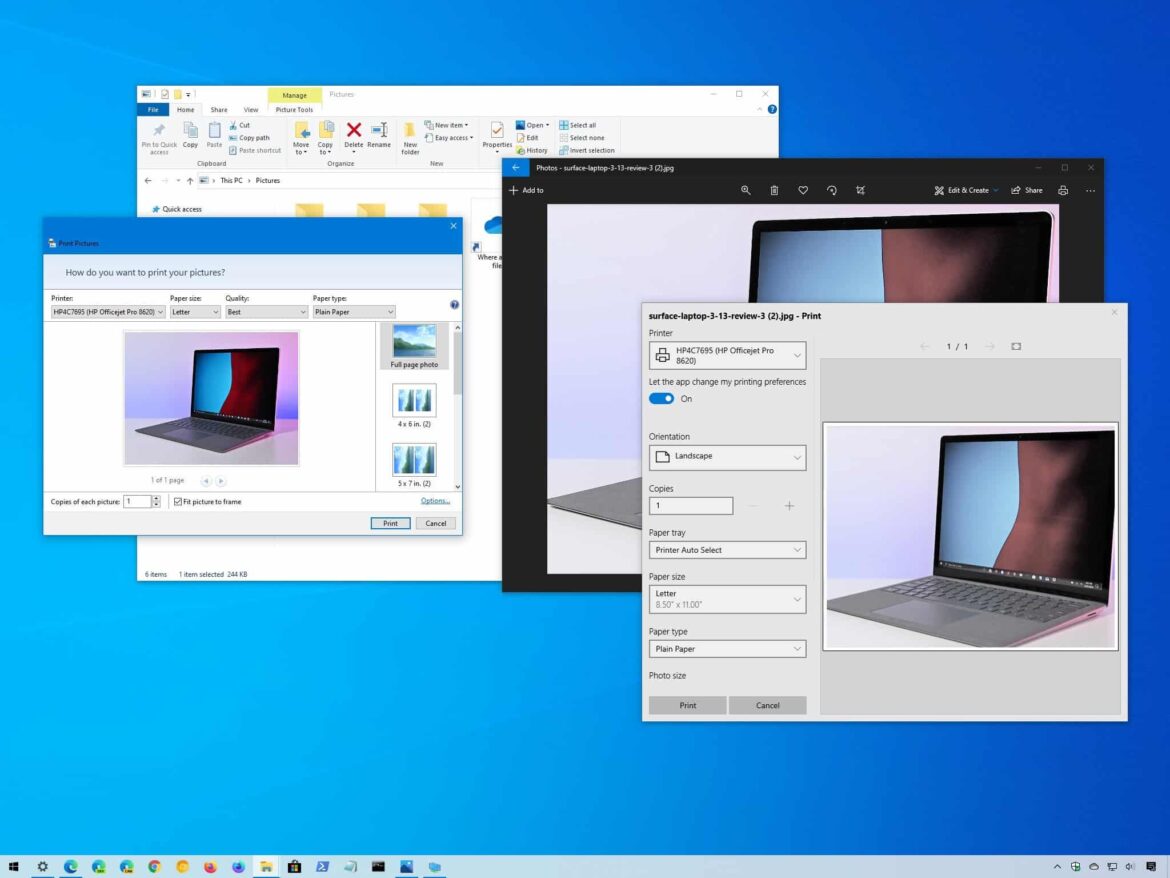1.1K
要打印屏幕内容,必须先截图。具体步骤因您是在 Windows 还是 MacOS 下工作而异。
打印屏幕内容:如何在 Windows 下进行。
如果要在 Windows 下打印屏幕内容,请先截图。
- 要截取整个屏幕内容,请使用键盘上的 [Print] 键。要只截取当前打开窗口的内容,请按 [Alt] + [Print] 键。
- 在某些型号的笔记本电脑上,还必须按 Fn 键,即按 [Fn] + [Print] 键截取整个屏幕,按 [Fn] + [Alt] + [Print] 键截取打开窗口的内容。屏幕截图将保存在缓存中。
- 现在你可以使用组合键 [Ctrl] + [V],将图像插入到你选择的图像编辑工具中。例如,您可以使用 Windows 预装的 “画图 “程序
- 插入屏幕截图后,可以使用组合键 [Ctrl] + [P] 打印屏幕内容。
Print screen contents: under macOS
如果您想在 macOS 下打印出屏幕上的内容,请按类似方法操作:
- 使用 [Shift] + [cmd] + [3] 组合键截屏。这将对整个屏幕进行截图
- 如果只想截取屏幕的一部分,按 [Shift] + [cmd] + [4]。按住鼠标键,即可定义要记录的区域
- 截图会以 PNG 文件格式自动保存到桌面。
- 打开 使用组合键 [cmd] + [P]打开图像文件并打印屏幕截图。